
Certo, forse i tuoi genitori non hanno bisogno di aiuto con i loro PC e i tuoi figli sono più bravi di te in tecnologia. Ma molti geek sono chiamati a essere responsabili del PC di un parente, spesso dopo che si rompe.
Se sei responsabile del PC di qualcun altro, questi suggerimenti ti aiuteranno a bloccarlo e proteggerlo il più possibile. Questi suggerimenti non sono per i PC aziendali, ma solo per quelli di cui potresti essere responsabile nella tua vita personale.
Configurazione di account utente con limitazioni
Dare agli utenti del computer account utente limitati - o account utente "standard" - per limitare i danni che possono causare. Con un account utente limitato, gli utenti non saranno in grado di installare software o modificare le impostazioni di sistema senza inserire una password di amministratore. Puoi tenere la password dell'amministratore per te stesso in modo che uno possa installare software o modificare le impostazioni di sistema senza il tuo permesso. Oppure potresti fornire agli utenti del computer la password di amministratore e dire loro di usarla solo quando hanno effettivamente bisogno di installare software sicuro, in questo è ovviamente più rischioso.
Un account utente standard non protegge gli utenti da tutto il malware. Un utente potrebbe comunque scaricare malware ed eseguirlo, infettando il proprio account utente. Tuttavia, il malware non dovrebbe essere in grado di infettare l'intero sistema.
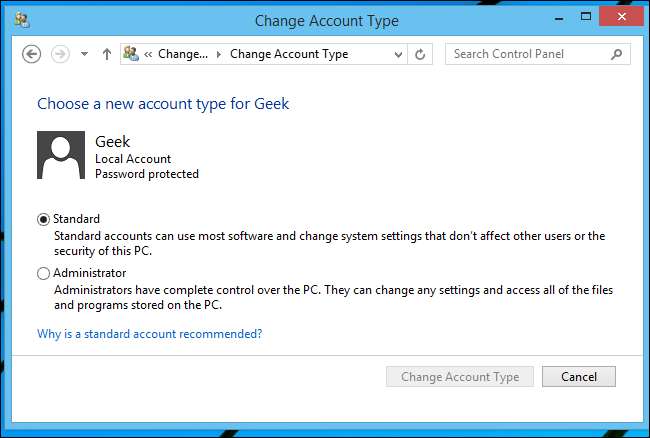
Abilita accesso remoto
RELAZIONATO: I migliori strumenti per eseguire facilmente supporto tecnico remoto
Molti di noi hanno ricevuto telefonate da parenti se il loro computer si rompe o hanno una domanda. Configura in anticipo il software di accesso remoto e sarai in grado di accedere in remoto al desktop del computer dal tuo PC. Se ricevi quella telefonata, puoi controllare immediatamente il desktop del PC invece di cercare di capire cosa sta succedendo al telefono. È inoltre possibile utilizzare questo software per eseguire il check-in sul PC di tanto in tanto ed eseguire la manutenzione necessaria.
Noi raccomandiamo TeamViewer per questo. Configura l'accesso automatico in TeamViewer e sarai in grado di farlo accedere al PC da qualsiasi luogo . TeamViewer è gratuito per uso personale.
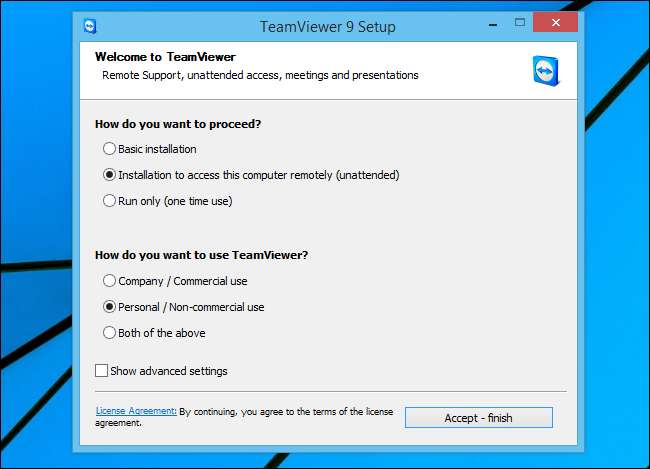
Proteggi il computer
Assicurati che sul computer sia installato un software di sicurezza. Se utilizzi Windows 7, dovrai installare un antivirus. Windows 8 viene fornito con l'antivirus di Microsoft installato, ma potresti comunque preferirlo un altro antivirus con un tasso di rilevamento più elevato per proteggere gli utenti meno informati.
Dovresti anche configurare l'altro software del computer per l'aggiornamento automatico. Avere Windows stesso, qualsiasi browser Web e soprattutto plug-in del browser installano automaticamente gli aggiornamenti. Se esiste un modo per aggiornare automaticamente un programma, configuralo in modo che il computer disponga sempre del software più recente.
Disinstallare il software vulnerabile, in. La maggior parte delle persone non ha bisogno di Java, quindi vorrai farlo disinstallare il plug-in del browser Java non sicuro per proteggere il computer il più possibile.

Attiva il controllo genitori
RELAZIONATO: Come monitorare e controllare l'utilizzo del computer dei tuoi figli su Windows 8
Se stai configurando un computer per i bambini più piccoli, potresti anche voler configurare il Controllo genitori. Windows 8 ha il controllo genitori integrato , noto come Family Safety. Questa funzione consente di filtrare i siti Web, limitare il tempo del computer, limitare l'accesso ad app e giochi specifici e visualizzare le informazioni sull'utilizzo del computer. Puoi visualizzare e modificare tutti questi dettagli da Sito Web Microsoft Family Safety , anche quando sei lontano dal computer.
Su Windows 7, puoi installare il software Family Safety incluso con Windows Essentials gratuito di Microsoft o utilizzare strumenti di controllo parentale di terze parti .
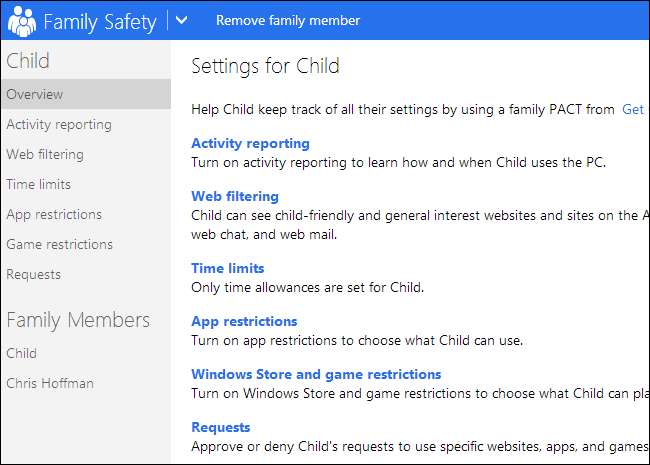
Fornire buoni consigli
RELAZIONATO: Sicurezza informatica di base: come proteggersi da virus, hacker e ladri
Non puoi fare nulla per bloccare completamente un computer. Anche un utente con un account utente limitato potrebbe comunque finire per scaricare ed eseguire malware che infettare il proprio account utente. Anche se il software antivirus funzionasse perfettamente, un utente potrebbe innamorarsi di un file truffa di phishing e inviare i dettagli della carta di credito, le password e altre informazioni personali su Internet.
Assicurati di disporre alcuni dei file migliori pratiche di sicurezza per l'utilizzo di un computer . Conoscere le basi potrebbe aiutare a evitare che qualcuno si innamori di una truffa di phishing o che in futuro esegua accidentalmente malware.
Solo perché sei un geek che conosce le sue cose non significa che devi essere responsabile dei PC di tutti i tuoi parenti, ovviamente. Se hai un parente il cui PC continua a essere infettato, potresti provare a spingerlo verso un file Chromebook o un dispositivo semplice simile che non sia così vulnerabile al malware.







